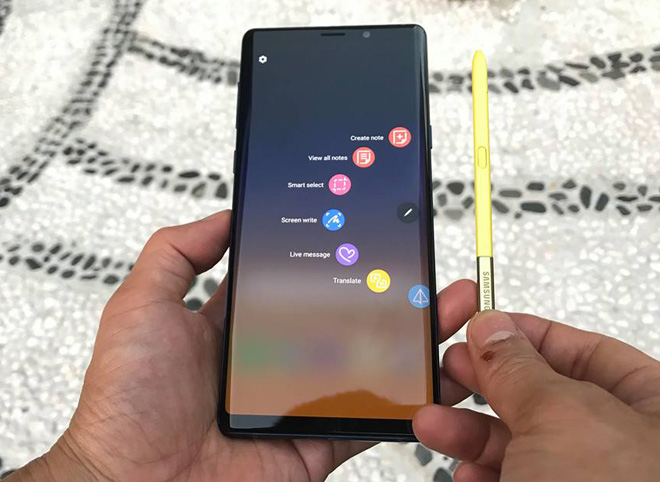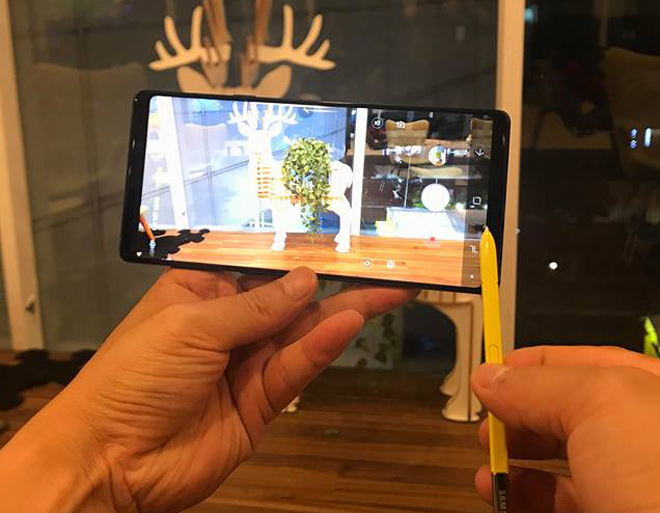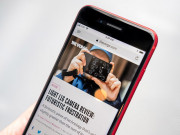Thủ thuật sử dụng bút S Pen trên Galaxy Note 9 hiệu quả nhất
Những nâng cấp mang tính đột phá của S Pen trên Galaxy Note 9 sẽ mang đến những trải nghiệm vô cùng hữu ích nếu biết sử dụng hiệu quả.
Kể từ khi ra mắt dòng Galaxy Note tới nay, mỗi thế hệ của máy đều được người dùng và các tín đồ công nghệ hết sức quan tâm. Bên cạnh điểm nhấn về kích cỡ màn hình, hiệu suất và pin, thành công của loạt sản phẩm này cũng nằm ở bút cảm ứng S Pen.

Bút S Pen trên Galaxy Note 9 được cải tiến lớn nhất từ trước đến nay
Năm nay, bên cạnh việc cung cấp trải nghiệm vẽ tuyệt vời hơn, tùy chọn màu sắc nổi bật, thế hệ S Pen 2018 còn mang lại nhiều tiện ích tiên tiến mới.
1. Ghi chú mọi lúc, mọi nơi
Không giống như các loại bút cảm ứng thông thường khác, bút S Pen trên Galaxy Note 9 hỗ trợ ghi chú mọi lúc, mọi nơi, ngay cả khi trên màn hình khóa. Điều này mang đến tiện ích rất lớn tới người dùng. Bạn sẽ không cần phải mở khóa smartphone mà vẫn kịp ghi lại những thông tin quan trọng nhất.
Bút S Pen cực tiện lợi cho những ai bận mải.
Screen off Memo là một tính năng tiện dụng, cho phép bạn ghi chú ngay trên màn hình luôn bật của Galaxy Note 9 mà không cần bật màn hình. Khi màn hình tắt, chỉ cần lấy S Pen và Screen-off Memo sẽ tự khởi động và bạn có thể viết trên màn hình ngay lập tức.
2. Kích hoạt tính năng từ xa
Năm nay, Samsung ưu ái tích hợp cho bút cảm ứng S Pen khả năng kết nối không dây Bluetooth, giúp hỗ trợ điều khiển máy từ xa trong bán kính khoảng 10m. Người dùng có thể cài đặt mặc định ứng dụng, ví dụ như camera, trình nghe nhạc, máy ghi âm hay bất kỳ ứng dụng nào theo nhu cầu.
Bút S Pen được thiết kế đẩy tiện ích ngay trong thân điện thoại.
Bạn có thể nhấn nút một lần để chụp ảnh và nhấn 2 lần để chuyển sang camera phía sau hoặc trước, cho trải nghiệm trực quan hơn. Để thiết lập, bạn có thể vào Settings (Cài đặt) > Advanced features (Các tính năng nâng cao) > S Pen > S Pen remote (Điều khiển từ xa S Pen) > Hold down pen (Nút giữ bút) để thay đổi ứng dụng mặc định.
3. Phác họa chính mình cùng AR Emoji
Galaxy Note 9 sẽ giúp bạn có bản sketch (phác họa) của chính mình thông qua một thao tác nhỏ với S Pen và tính năng AR Emoji. Nhờ vậy, trải nghiệm chụp ảnh sẽ trở nên tiện ích và thú vị hơn nhiều. Để trải nghiệm, người dùng chỉ cần nhấn giữ biểu tượng cảm xúc AR.
4. Dùng 30 phút và chỉ sạc trong 40 giây
Với phiên bản Galaxy Note thứ chín, bút S Pen mới được trang bị một viên pin rời. Theo nhà sản xuất Samsung, chiếc bút này có thể sử dụng trong 30 phút và người dùng có thể bấm khoảng 200 lần khi rời kết nối với màn hình điện thoại. Việc cung cấp năng lượng cho chiếc bút này cũng khá đơn giản, bạn chỉ cần đưa chiếc bút gần với thân máy để sạc chỉ trong 40s là có thể tiếp tục sử dụng trong 30 phút.
Phiên bản Galaxy Note 9 màu xanh san hô và bút S Pen vàng.
Một số tính năng khác đáng phải kể đến trên bút S Pen của Galaxy Note 9 gồm: dịch văn bản, trợ lý ảo Bixby Vision, chụp màn hình, phóng to màn hình,…
Hiện tại, Galaxy Note 9 đã có mặt ở thị trường Việt Nam tại các nhà bán lẻ chính hãng. Giá bán của phiên bản bộ nhớ trong 128GB là 22,99 triệu đồng và bản 512 GB là 28,49 triệu đồng.
Sau nhiều ngày chờ đợi, cuối cùng Galaxy Note9 đã chính thức đến tay người dùng trên toàn quốc từ hôm nay (24/8). Đã có...